8 ऐप्स जो आपको ब्राउज़र टैब के साथ अधिक उत्पादक बनने में सहायता करते हैं
यदि आप ऐसे उपयोगकर्ता हैं जो आपके ब्राउज़र में एक समय में केवल कुछ टैब खोलते हैं, तो आपको शायद एक टैब प्रबंधक ऐप की आवश्यकता नहीं है। हालांकि, अगर आप मेरे जैसे कुछ हैं और किसी भी समय दिए गए कई टैब खोलते हैं, तो एक टैब मैनेजर ऐप आपको बहुत समय बचाएगा।
इस सप्ताह के राउंडअप में हमारे पास हमारे सॉफ़्टवेयर डिस्कवरी सेक्शन के आठ ऐप्स हैं जो आपके वेब ब्राउज़र में खुले टैब के साथ प्रबंधित और अधिक उत्पादक होने में आपकी सहायता करते हैं। ये ऐप्स अधिकांश प्रमुख ब्राउज़रों के साथ काम करते हैं और आपको टैब गड़बड़ किए बिना अपने ब्राउज़िंग सत्र का आनंद लेने देंगे।
1. निजी टैब
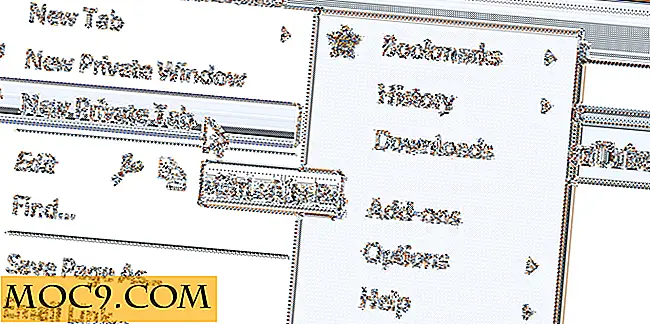
निजी टैब फ़ायरफ़ॉक्स ब्राउज़र में एक विकल्प जोड़ता है जो आपको अपने ब्राउज़िंग सत्र में एक निजी टैब खोलने की अनुमति देता है। निजी टैब में आपके द्वारा देखी जाने वाली कोई भी वेबसाइट आपके ब्राउज़िंग इतिहास में दर्ज नहीं होती है।
- निजी टैब खोलें
- प्रयोग करने में आसान
2. टैब पर जाएं

क्या आप एक डिजिटल पैक्रेट हैं? विशेष रूप से, क्या आप उस व्यक्ति के प्रकार हैं जिसमें 50 ब्राउज़र टैब हर समय खुलते हैं? फिर यह एक्सटेंशन आपके लिए है।
"टैब पर जाएं" के साथ आप वर्तमान विंडो में सभी खुले टैब सूचीबद्ध और प्रबंधित कर सकते हैं। आप जिस सामग्री को ढूंढना चाहते हैं उसे ढूंढने के लिए एक ही वेबसाइट पृष्ठों के बीच स्विचिंग नहीं कर रहे हैं। यूआरएल या सामग्री टाइप करें, और उन्हें आसानी से फ़िल्टर करें।
- वर्तमान विंडो में सभी टैब सूचीबद्ध करें।
- यूआरएल और सामग्री का उपयोग कर फ़िल्टर टैब।
3. फ्रीजेटैब

Freezetab आपको अपने टैब को सहेजने और उन्हें अपने कंप्यूटर पर क्रोम में व्यवस्थित रखने में मदद करता है। एक्सटेंशन कई सुविधाओं के साथ आता है ताकि आप अपने टैब को जिस तरीके से प्रबंधित कर सकें उसका प्रबंधन कर सकें।
- टैब समूह
- वेबसाइटों द्वारा फ़िल्टर टैब
- टैब कैलेंडर
- टैब साझा करें
- टैब खोजें
- टैब सहेजें
- क्रमबद्ध टैब
4. ऑटो टैब त्यागें

ऑटो टैब डिस्क को स्वचालित रूप से टैब के मेमोरी उपयोग को खाली करने के लिए एक निर्धारित समय अवधि के बाद निष्क्रिय टैब को छोड़ देता है और जब उपयोगकर्ता द्वारा टैब का उपयोग नहीं किया जाता है तो पृष्ठभूमि स्क्रिप्ट को आपके ब्राउज़र की कम्प्यूटेशनल पावर का उपयोग करने से रोकने के लिए। यह एक्सटेंशन टैब को त्यागने के लिए मूल विधि का उपयोग करता है और इसलिए अन्य समान एक्सटेंशन समस्याएं नहीं हो सकती हैं। इस विधि में, छोड़े गए टैब किसी भी स्मृति का उपयोग नहीं करेंगे और पृष्ठ स्थिति को संरक्षित करते समय पिछले स्थिति में पुनर्स्थापित करेंगे (उदाहरण के लिए स्क्रॉल स्थिति की तरह)।
- निर्दिष्ट समय अवधि के बाद निष्क्रिय टैब को छोड़ दें
- मौजूदा विंडो में प्रति उपयोगकर्ता कार्रवाई में सभी टैब या टैब को छोड़ दें
- होस्टनामों के लिए सफेद-सूची का समर्थन करता है जो त्याग किए गए राज्य पर नहीं जाना चाहिए
- टैब को रोकने के लिए सशर्त विकल्प का समर्थन करता है
5. जेटी

जेटी आपको अपने टैब व्यवस्थित करने, कार्यों का प्रबंधन करने और क्रोम में त्वरित नोट लेने में मदद करता है। यह आपके नए टैब को अधिक उत्पादक बनाने में आपकी सहायता के लिए कई सुविधाएं प्रदान करता है।
- टैब व्यवस्थित करें
- कार्यों को प्रबंधित करें
- नोट ले लो
- बुकमार्क प्रबंधित करें
- डेटा सिंक करें
- मौसम पूर्वानुमान
- हर जगह खोजें
6. एक्सटीएबी

एक्सटीएबी एक्सटेंशन आपको Google टैब में अपने टैब को अधिकतम संख्या में टैब तक सीमित करने की अनुमति देता है। आप किसी भी संख्या में एक टैब सीमा निर्धारित कर सकते हैं और चुन सकते हैं कि कौन सा टैब हटाया जाना चाहिए।
- अधिकतम खुले टैब के लिए सीमा निर्धारित करें
- सीमा हिट होने पर स्वचालित रूप से टैब बंद करें
7. सुपरटाब्स

सुपरटैब्स आपको वर्तमान खुले टैब को सूचीबद्ध और खोजने और उन्हें तुरंत स्विच करने की अनुमति देता है। आप उनके शीर्षक के आधार पर टैब खोज सकते हैं। खुले टैब की संख्या बैज काउंटर के रूप में दिखाई जाती है।
- बैज काउंटर के रूप में सभी विंडो में खुले टैब की संख्या देखें
- सभी खुले टैब सूचीबद्ध करें
- टैब के शीर्षक और यूआरएल के माध्यम से खोजें और उन्हें क्लिक करके उन्हें तुरंत स्विच करें
- कुंजीपटल अल्प मार्ग
8. लंबवत टैब रीलोडेड

वर्टिकल टैब रीलोडेड फ़ायरफ़ॉक्स में क्षैतिज फैशन की बजाय लंबवत में टैब व्यवस्थित करता है।
- लंबवत टैब व्यवस्थित करता है
- टैब साइडबार के लिए चार अलग-अलग शैलियों को शिप करता है
- एक हॉटकी (Ctrl + Shift + V) के साथ मैन्युअल रूप से टैब साइडबार को छुपाएं / प्रदर्शित करें या VTR आइकन पर क्लिक करके
- टैब टूलबार को ऊपर या नीचे (डिफ़ॉल्ट) पर प्रदर्शित करें या इसे पूरी तरह छुपाएं
- टैब पर दृष्टि से टैब स्थिति (अनलोड, पहले से ही व्यस्त) दिखाएं
जैसा कि आप देख सकते हैं, समय बचाने के लिए और अपने ब्राउज़र टैब के साथ अधिक कुशल होने के लिए आप कई चीजें कर सकते हैं। यदि आपको इन ऐप्स को पसंद है, तो आपको निश्चित रूप से हमारे सॉफ़्टवेयर डिस्कवरी सेक्शन पसंद आएगा जिसमें आपके लिए बहुत सारे ऐप्स शामिल हैं। हमें नीचे दी गई टिप्पणियों में हमारे सॉफ़्टवेयर अनुभाग के बारे में क्या सोचते हैं, यह बताने के लिए मत भूलना।







![विभिन्न ब्राउज़रों में बंद टैब को पुनर्स्थापित कैसे करें [त्वरित टिप्स]](http://moc9.com/img/Open-Chrome1.jpg)